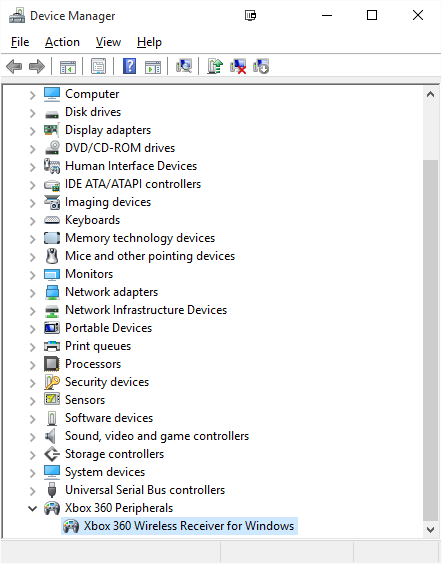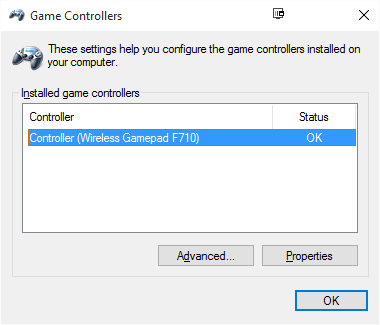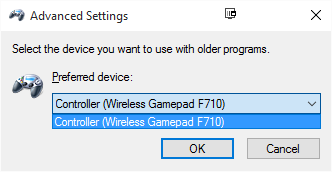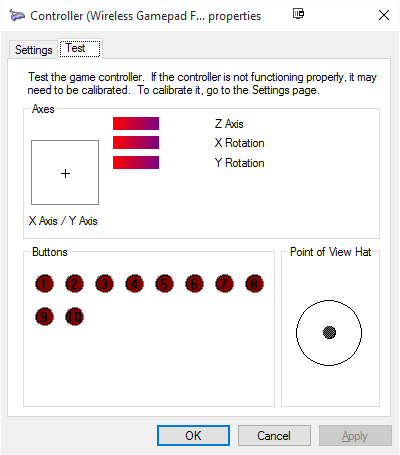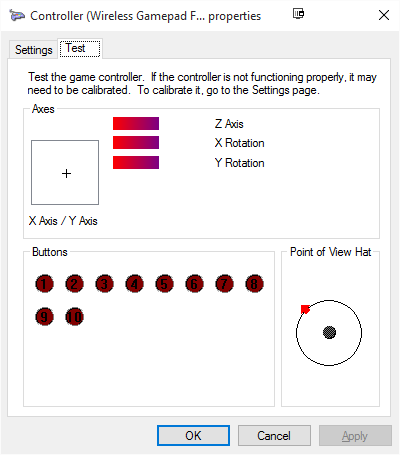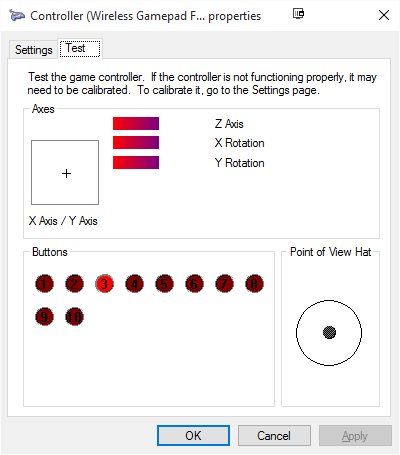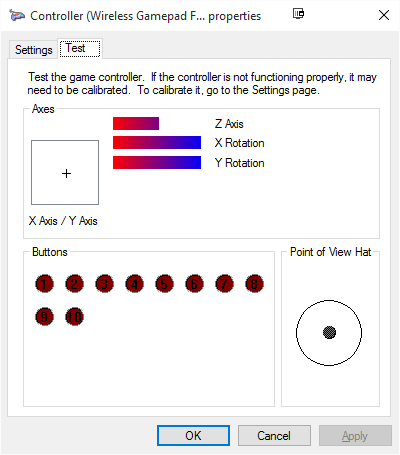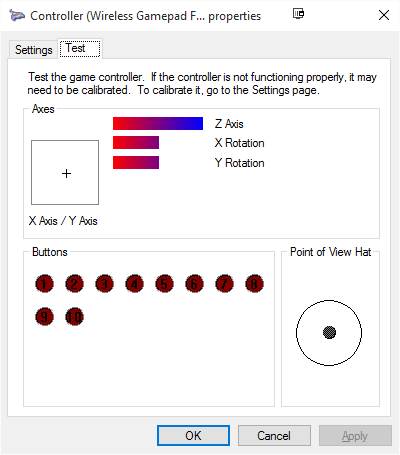после более глубокого изучения я узнал на форумах поддержки Logitech, что другие тоже имеют эту проблему, также, что никто не имеет решения там тоже нет.
после еще больше копать, я нашел исправление, которое я подробно там и ниже для полноты.
Решение Сообщества Майкрософт
решение сообщества Microsoft TheTexanGamer для аналогичной проблемы с беспроводным контроллером Xbox 360 и Windows 10, похоже, решило проблему проблема для меня: http://answers.microsoft.com/en-us/windows/forum/games_windows_10/xbox-360-wireless-controller-not-workingconnecting/b65687c2-f879-4a59-b074-248828e5d774?auth=1
Я должен был следовать шагам, изложенным в ответе TheTexanGamer с F710 в режиме XInput:
убедитесь, что геймпад выключен и беспроводной приемник
подключенный к компьютеру перед выполнением следующих действий:
- нажмите клавишу Windows+X.
- Нажмите "Диспетчер Устройств".
- найдите любые списки "неизвестного устройства" в списке устройств, вероятно, в разделе Устройства с человеческим интерфейсом или другие устройства. Убедитесь, что вы
щелкните правой кнопкой мыши и выберите "Обновить конфигурацию оборудования" и "обновление
Параметры драйвера " > "автоматический поиск обновленных драйверов"
перед следующими шагами, особенно если у вас более одного "неизвестного
Устройство" в списке.
- Правой Кнопкой Мыши на " неизвестное устройство "и нажмите кнопку"Обновить драйвер".
- выберите опцию "поиск драйверов на моем компьютере".
- выберите "позвольте мне выбрать из списка драйверов устройств на моем компьютере".
- в нижней части списка выберите вариант, который выглядит примерно как "периферийные устройства Xbox 360" и нажмите "Далее".
- в списке выберите опцию драйвера "Беспроводной приемник Xbox 360 для Windows [2/15/2007]" и нажмите "Следующий."
- появится предупреждение о возможности неправильной работы устройства или компьютера и вероятности нестабильной работы системы.
Игнорируйте его и нажмите "Да" в правом нижнем углу панели.
- в течение нескольких секунд должно появиться сообщение о том, что устройство установлено правильно. Нажмите " Ok " и выйдите из всех
окна диспетчера устройств.
после выполнения этих шагов, сделайте, как я сделал и питания на контроллер....
результаты
скриншоты результатов я получил следовать.
Рис. 1: Диспетчер устройств Windows После выполнения шагов TheTexanGamer
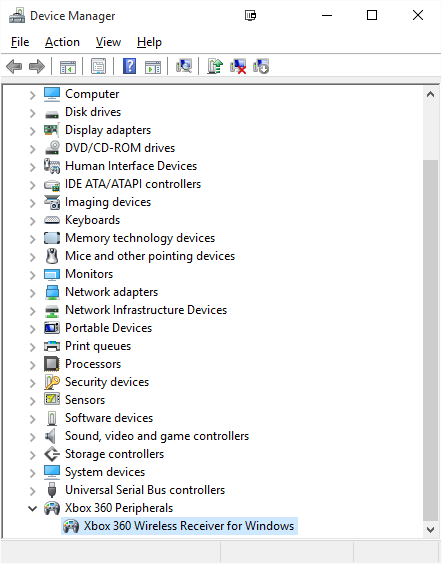
панель управления игровыми контроллерами рассказывает остальную историю позже.
Рисунок 2: Игровые Устройства Панель Управления (joy.cpl)
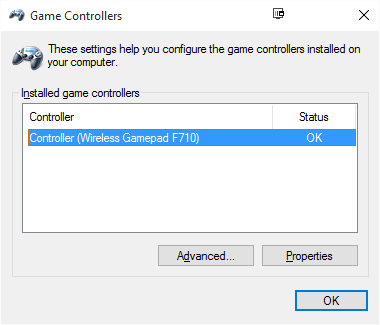
Рисунок 3: Игровые Устройства > Дополнительно
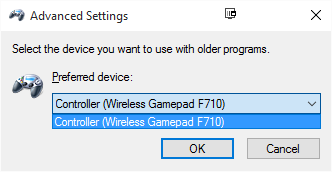
Рисунок 4: Игровые Контроллеры > Контроллер (Беспроводной Геймпад F710) > Свойства
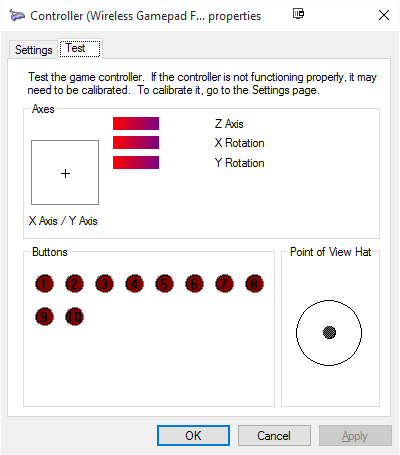
Рисунок 5: Игровые Контроллеры > Контроллер (Беспроводной Геймпад F710) > Свойства - D-Pad Нажата Вверх-Влево
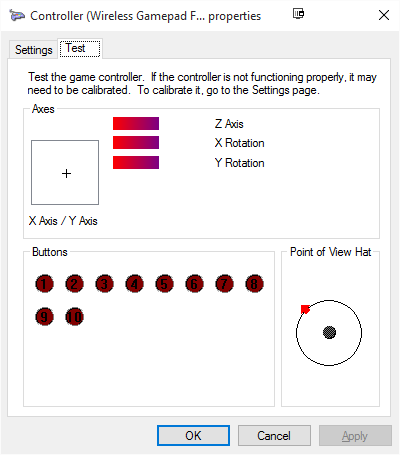
рис. 6: Игровые Контроллеры > Контроллер (Беспроводной Геймпад F710) > Свойства – X Кнопка Нажата
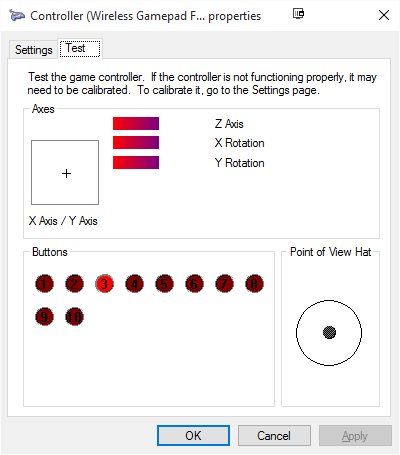
Рисунок 7: Игровые Контроллеры > Контроллер (Беспроводной Геймпад F710) > Свойства Левый Джойстик Провел Вверх-Влево

Рисунок 8: Игровые Контроллеры > Контроллер (Беспроводной Геймпад F710) > Свойства – Правый Джойстик Удерживается-Правый
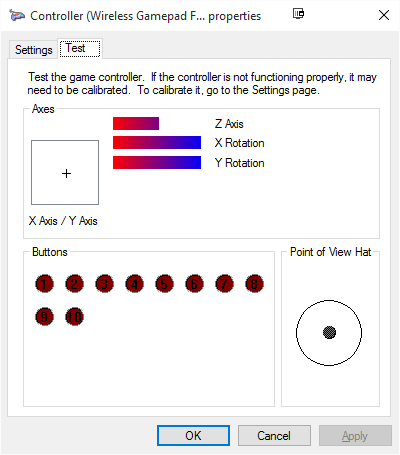
Рисунок 9: Игровые Контроллеры > Контроллер (Беспроводной Геймпад F710) > Свойства - LT кнопка Нажал
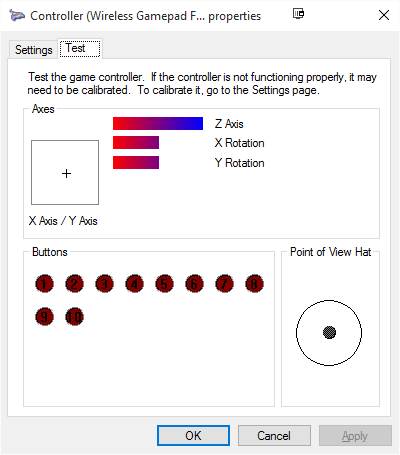
Возможные Затяжные Вопросы
- кнопки LT и RT, влияющие на ось Z в Панели Управления игровых контроллеров? Мне это не кажется правильным, но, возможно, я ошибаюсь.
- DirectInput? Выше решение не работает для меня, пока я не переключил геймпад в режим XInput.
 Komp
Komp